ASP.NET Core Kestrel如何部署HTTPS,很多新手对此不是很清楚,为了帮助大家解决这个难题,下面小编将为大家详细讲解,有这方面需求的人可以来学习下,希望你能有所收获。
ASP.NET Core配置 Kestrel部署HTTPS。现在大部分网站已经部署HTTPS,大家对于安全越来越重视。
今天简单介绍一下ASP.NET Core 部署HTTPS,直接通过配置Kestrel。大家也可以通过前置Nginx来部署HTTPS。
下面直接进入正题。
新建一个ASP.NET Core Web Application 模板选择空。
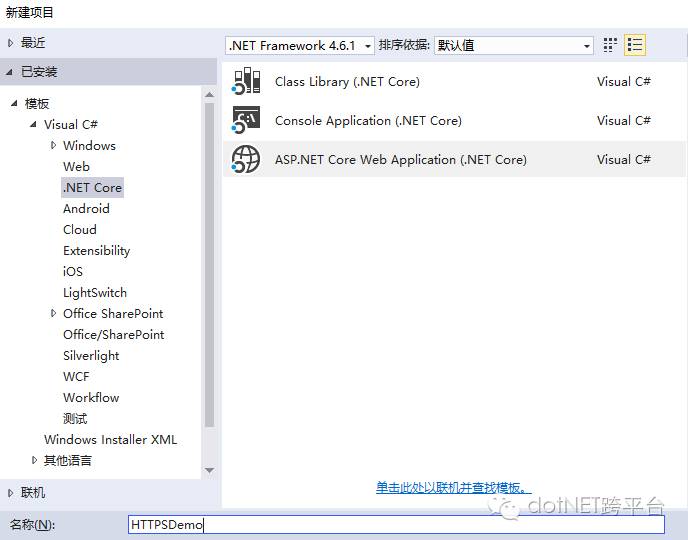
新建好项目添加引用 Microsoft.AspNetCore.Server.Kestrel.Https。
Install-Package Microsoft.AspNetCore.Server.Kestrel.Https
如果你的.NET Core SDK 还是1.0 ,那么引用的时候加上版本号Install-Package Microsoft.AspNetCore.Server.Kestrel.Https -Version 1.0.0
通过OpenSSL 生成证书
必须先确保安装OpenSSL。
首先自己创建根证书 root 自己做CA也就是发行者。
openssl genrsa -des3 -out root.key
然后按照提示输入密码
openssl req -new -key root.key -out root.csr
输入刚才设置的密码,然后填写一些信息

然后创建一个10年期根证书 root.crt
openssl x509 -req -days 3650 -sha1 -extensions v3_ca -signkey root.key -in root.csr -out root.crt
openssl genrsa -des3 -out server.key 2048openssl req -new -key server.key -out server.req
openssl x509 -req -days 730 -sha1 -extensions v3_req -CA root.crt -CAkey root.key -CAserial root.srl -CAcreateserial -in server.csr -out server.crt
openssl pkcs12 -export -in server.crt -inkey server.key -out server.pfx
最终得到的server.pfx 就是可以用来在配置HTTPS。
将server.pfx 复制到项目根目录
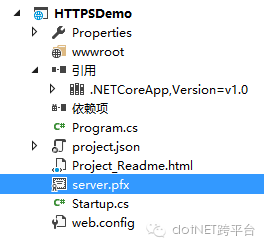
然后打开Program.cs 更改代码如下:
public class Program
{ public static void Main(string[] args)
{ var host = new WebHostBuilder()
.UseKestrel(option=> {
option.UseHttps("server.pfx", "linezero");
})
.UseUrls("https://*:443")
.UseContentRoot(Directory.GetCurrentDirectory())
.UseIISIntegration()
.UseStartup<Startup>()
.Build();
host.Run();
}
}然后选择使用 Kestrel 运行。
打开浏览器输入 https://localhost/
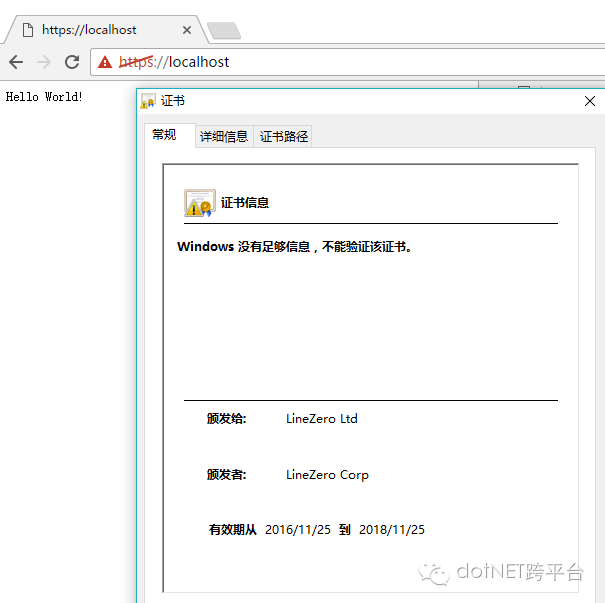
由于证书是自己生成,显示红标也就是没有得到验证。
看完上述内容是否对您有帮助呢?如果还想对相关知识有进一步的了解或阅读更多相关文章,请关注亿速云行业资讯频道,感谢您对亿速云的支持。
免责声明:本站发布的内容(图片、视频和文字)以原创、转载和分享为主,文章观点不代表本网站立场,如果涉及侵权请联系站长邮箱:is@yisu.com进行举报,并提供相关证据,一经查实,将立刻删除涉嫌侵权内容。